Как сделать второй почтовый ящик на Яндексе
http://www.novichkoff.ru/kak-sdelat-vtoroj-pochtovyj-yashhik-na-yandekse.html
Если Вы отправите запрос «сделать второй почтовый ящик на Яндексе», то получите очень много ответов, весь смысл которых сводится к тому, что второй ящик надо создавать точно так же, как и первый.
В принципе, оно, конечно, так, но вот в чем проблема: при попытке войти в Яндекс.Почту Вы автоматически будете направляться в свой аккаунт, а там никаких кнопок-ссылок «Создать новый почтовый ящик» и в помине нет.
Попытаетесь войти на главную страницу – та же история, на любой сервис Яндекса – все та же картина: Вы оказываетесь в своем аккаунте. Да Вы это уже знаете, раз пришли читать эту статью.
А решается эта проблема до смешного просто. Собственно, в начале статьи я уже несколько раз подсказал Вам решение – надо выйти из своего аккаунта.
Как это сделать?
В своем аккаунте (находясь в любом сервисе Яндекса, это без разницы) посмотрите на верхний правый угол страницы. Там такая картина: рядом с логином Вашего аккаунта слово «Выход»:
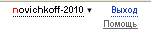
Нажимаете на Выход и выходите из своего аккаунта и оказываетесь на главной странице того сервиса Яндекса, в котором Вы находились. Я был на странице Яндекс.Метрики в своем аккаунте и оказался соответственно на главной странице Яндекс.Метрики:
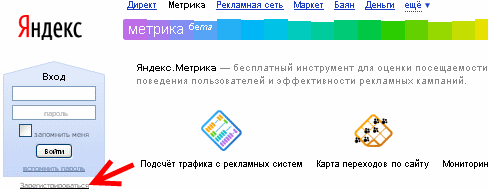
Видите, в левой части страницы почтовый ящик и надпись «Зарегистрироваться»? Но это не регистрация в почте, а в Яндекс.Метрике, поэтому туда нам не надо.
А как теперь попасть в Яндекс.Почту?
Внимательно посмотрите на скриншот выше. На самой верхней строчке написано : Директ, Метрика, Рекламная сеть, Маркет, Баян, Деньги и Ещё. Вот это самое «Ещё» нам и надо. Кликните по слову «Ещё» и откроется выпадающий список:

Нам нужна строчка «Все сервисы» («Почта для домена» — это совсем другое). Щелкните по ней мышью и откроется полный перечень Сервисов Яндекса.

Кликаем по Почте и попадаем в Яндекс.Почту.

Теперь приступаем к созданию второго ящика. Для тех, кто не знает как это сделать, – статья «Делаем ящик на Яндексе».
Делаем ящик на Яндексе
http://www.novichkoff.ru/delaem-yashhik-na-yandekse.html
Как обычно, начнем с самого начала. Для того, чтобы завести себе почтовый ящик на Яндексе, сначала набираем в поисковой строке Вашего браузера слово «Яндекс» (без кавычек, естественно). Кликаем по кнопке «Найти» или по клавише Enter на Вашей клавиатуре.

Появляется список сайтов, выбираете самый первый и кликаете по нему.

Обратите внимание на адрес сайта: это и есть официальный сайт Яндекса. Кликаем по слову Яндекс (выделено жирным шрифтом) и открывается главная страница Яндекса. В левой части страницы видим такую картинку:

Жмем на строчку «Завести почтовый ящик». Появляется страничка с двухходовой регистрицией:

Сначала пишете свои реальные имя и фамилию. Потом придумываете логин (название Вашего почтового ящика, а как позднее выяснится и Вашего аккаунта в Яндексе). Я попробовал, как в Mail.ru написать название – АТ111, но это название оказалось занято.
Но Яндекс идет навстречу клиентам и под окошком с логином предлагает список из вариантов. Можете воспользоваться им (как я сейчас – для этого урока) или продолжать придумывать наименование ящика дальше.
Когда у Вас появится зеленая строчка «Логин свободен» нажимаете кнопку «Дальше» (она внизу страницы). Появляется страница со вторым шагом регистрации:

Вам надо придумать пароль (можете почитать требования к нему). При наборе пароля индикатор под строчкой пароля показывает степень надежности пароля. У меня на скриншоте показано, что пароль слишком короткий и легко может быть подобран. Но если добавить еще хотя бы один символ, то Вы увидите, что появится надпись «пароль надежный».
Как всегда с паролями, его надо повторить еще раз. Это сделано во избежание опечаток.
Далее, Вам надо заполнить графу с секретным вопросов. Кликаете по кнопке выпадающего списка, расположенной в левой части строчки и выбираете вопрос. Я выбрал «Номер паспорта», потому что паспорт у меня всегда под рукой.
В следующей строчке надо дать ответ на секретный вопрос. Здесь будьте внимательны, на память не надейтесь, посмотрите в документах.
Следующие графы – дополнительный e-mail и номер Вашего мобильного телефона – заполнять не обязательно.
Далее, заполняете капчу: переносите кривые-косые цифры в окошко справа. Ставите флажок в чекбокс (галочку в квадратик), что означает Ваше согласие с пользовательским соглашением Яндекса. Я его не читал – не вижу смысла: без этого согласия Вы не сможете зарегистрировать почтовый ящик. Чтобы его прочитать, надо кликнуть по словам «пользовательское соглашение».
И в самом конце нажать кнопку «зарегистрировать».

Все. Ящик создан, с чем Вас и поздравляю!
§ 2 хорошие новости октября
§ Не удаляются страницы из поиска Яндекса. Что делать?
§ Яндекс о состоянии и развитии контекстной рекламы в России
§ Новые нужные кнопки в Яндекс.Баре
§ Лучшие результаты Яндекса и Google на одной странице
§ Палех – новый алгоритм Яндекса
§ Новый текстовый фильтр Яндекса
§ Как установить программу Яндекс. Диск и работать с ее помощью
§ Что такое Яндекс. Диск и как закачать туда файлы
§ Сервис Яндекса «Оригинальные тексты» как способ борьбы с воровством контента